Vous avez certainement pu constater que les formats des fichiers Excel sont assez nombreux. Ou bien vous avez rencontré un fichier Excel inhabituel. Et vous vous demandez peut-être quelle est la différence entre ces différents formats et leur extensions. Voici donc un récapitulatif des types de fichiers prises en charge par Microsoft Excel.
Formats actuels de Microsoft Excel (Office Open XML – OOXML)
Ce sont les formats utilisés dans Excel à partir de la version Excel 2007. Il s’agit donc des formats par défaut dans les versions Excel utilisées actuellement (Excel 2007, Excel 2010, Excel 2013, Excel 2016, Excel 2019, Excel 2021 et Excel 365). Il est donc probable que ce sont les formats que vous pouvez croiser le plus souvent.
Microsoft a profité du passage à l'OOXML pour distinguer les fichiers prenant ou pas en charge des macros. Ceci par souci de permettre à l'utilisateur de distinguer si un fichier contient des macros (potentiellement nuisibles) avant l'ouverture du fichier.
-
Fichier .XLSX

Classeur Excel. Il s’agit du format « par défaut ». Ce format ne peut pas contenir des macros et est donc d'office sûr. -
Fichier .XLSM
-
Fichier .XLTX
-
Fichier .XLTM
Formats obsolètes mais toujours supportés
Il s’agit des formats utilisés dans les versions d’Excel antérieures à Excel 2007. Il est toujours possible de travailler avec ces formats aujourd'hui mais ils ne sont plus développés.
-
Fichier .XLS

Classeur Excel dans les versions Excel 97-2003.
Ce fichier peut contenir des macros. Le suffixe est le même pour les fichiers sans ou avec des macros. Ceci pouvait constituer un danger potentiel et c’est la raison pourquoi, à partir d’Excel 2007, Microsoft fait une distinction entre fichiers qui contient et ne contient pas des macros. -
Fichier .XLT
-
Fichier .XLM

Macro Excel. Attention: il ne s’agit pas d’un fichier Excel avec des macros! Il s’agit d’une macro toute seule.
Autres formats de fichiers utilisés par Microsoft Excel
Microsoft Excel utilise également d’autres formats dédiés à son tableur mais qui ne font pas partie de OOXML (Office Open XML). Il s’agit de fichiers de types suivants :
-
Fichier .XLSB

Fichier binaire Excel (BIFF12 >> "Binary Interchange File Format"). Peut remplacer les formats .xlsx et .xlsm
L’avantage de son utilisation est une importante réduction de taille du fichier (par rapport aux fichiers .xlsx et .xlsm).
Le désavantage, c’est l’incompatibilité avec le Office Open XML (et donc il n’est pas possible de l’ouvrir avec Excel 97-2003 ou dans la suite OpenOffice). Un autre inconvénient est que l’utilisateur ne voit pas, avant son ouverture, si le fichier contient des macros. -
Fichier .XLA
-
Fichier .XLAM
-
Fichier .XLL

Add-in XLL d’Excel. Il s’agit d’une bibliothèque DLL destiné à Excel. Tout comme un fichier .dll, il est compilé et donc son contenu est illisible directement. -
Fichier .XLW

“Excel Workspace” – format Excel qui permet d’ouvrir plusieurs Classeurs Excel en même temps. Ne contient pas des « données » mais il contient l’information quel fichier doit être ouvert. Très peu connu mais très pratique si vous devez travailler souvent avec plusieurs mêmes fichiers en même temps!
Fichiers de "données" utilisés par Excel
Voici la liste des fichiers de type "texte" que Excel peut utiliser pour importer et exporter des données. Il ne s'agit pas des fichiers spécifiques à Excel (ce sont des formats généraux) mais il est commun de les rencontrer lors de l'utilisation d'Excel.
-
Fichier .TXT

Le fichier texte le plus classique. Excel peut exporter les données du classeur avec différents séparateurs (selon le type: peut-être de type Windows, MS-DOS, Macintosh, Unicode). Lors de l'export d'Excel, c'est la feuille active qui est exportée (et pas le classeur entier). -
Fichier .CSV

Semblable au .TXT – données séparées par différents séparateurs (par défaut la virgule). Export depuis Excel va exporter la Feuille active. -
Fichier .PRN
-
Fichier .ODS

Add-in XLL d’Excel. Il s’agit d’une bibliothèque DLL destiné à Excel. Tout comme un fichier .dll, il est compilé et donc son contenu est illisible directement. -
Fichier .DIF

Fichier "Data Interchange Format" – format développé dans les années 80 conçu pour pouvoir transférer des fichiers de classeurs entre les tableurs de cette époque-là. Il y a peu de chances que vous le rencontriez un jour… -
Fichier .SLK

Fichier "Sybolic LinK" – développé par Microsoft. Son avantage est qu'il peut contenir les formules mathématiques. Très peu utilisé, développé en 1980, il n'a plus évolué depuis 1986…
Nouveautés récentes concernant Excel et l'intégration cloud
Avec l'évolution des versions d'Excel, notamment Excel 365, l'intégration avec le stockage cloud est devenue un élément clé de la gestion des fichiers. Les formats Excel actuels sont parfaitement compatibles avec des environnements cloud tels que OneDrive ou SharePoint, facilitant ainsi la collaboration en temps réel.
Cette intégration permet aux utilisateurs de travailler sur des fichiers Excel à distance, de partager des classeurs avec des collègues, et de bénéficier de la synchronisation automatique des modifications. Toutefois, il est important de noter que certains formats, comme le .XLSB, peuvent être moins adaptés dans des environnements cloud en raison de leur incompatibilité avec certaines fonctionnalités de co-édition ou de leur caractère moins transparent (l'utilisateur ne voyant pas s'il contient des macros avant de l'ouvrir).
L'adoption des formats .XLSX ou .XLSM est donc souvent recommandée pour garantir une expérience sans faille lors de l'utilisation d'Excel dans le cloud.
Compatibilité des formats Excel avec d'autres logiciels
Il est important de comprendre la compatibilité des différents formats Excel avec d'autres logiciels, surtout si vous travaillez avec des collègues qui n'utilisent pas nécessairement Microsoft Excel. Les formats les plus récents, comme .XLSX et .XLSM, sont largement supportés, que ce soit par Google Sheets ou LibreOffice, ce qui facilite les échanges de fichiers.
En revanche, les formats plus anciens, comme .XLS, peuvent présenter des limitations lors de l'ouverture avec ces alternatives, notamment en termes de fonctionnalités avancées et de macros. De plus, les formats propriétaires, tels que .XLSB, sont souvent incompatibles avec des tableurs non Microsoft.
Si vous prévoyez de collaborer avec des personnes qui utilisent d'autres outils bureautiques, il est recommandé d'utiliser des formats plus universels, comme .CSV pour les données ou .XLSX pour des classeurs standard, afin de garantir une compatibilité optimale et une perte de données minimale.
Conclusion du tutoriel sur les formats des fichiers Excel
Même si, depuis Excel 2007, le nombre de formats des fichiers Excel s'est multiplié, sachez que 90% des utilisateurs n'en croiseront que deux (.xlsx et .xlsm) voir trois (si on y ajoute le vieux format .xls).
Le format .xlsb est plutôt méconnu même s'il peut s'avérer très utile lors de la manipulation de grands fichiers.
Les autres formats sont destinés surtout pour les développeurs.
Une dernière remarque: ce n'est pas pour rien que Microsoft a séparé les fichiers sans et avec macros. Les fichiers contenant des macros peuvent être tout aussi nuisibles comme ils peuvent être utiles – donc un conseil, si vous voyez un point d'exclamation sur l'icône du fichier Excel, ouvrez-le seulement s'il vient d'une source fiable ou inspecter les macros qu'il contient avant de le lancer.
Vous trouverez les informations sur les formats des fichiers qui peuvent être ouverts dans Excel 2007 (et suivants) sur la page dédiée à ce sujet sur le site de Microsoft.
Pour aller plus loin
Voici une sélection d'autres articles sur Excel qui pourraient vous être utiles…
- Liste de toutes les fonctions d'Excel – actuellement plus de 500 fonctions
- Tout sur Microsoft Excel en ligne
- Tutoriel sur la nouvelle fonction Excel RECHERCHEX et son prédécesseur RECHERCHEV
- Voulez-vous Maîtriser les Tableaux Croisés Dynamiques Excel en une heure?
Et si vous voulez voir de quoi Excel est capable (avec un peu de VBA), je vous suggère de jeter un coup d'œil aux outils Excel gratuits à télécharger.

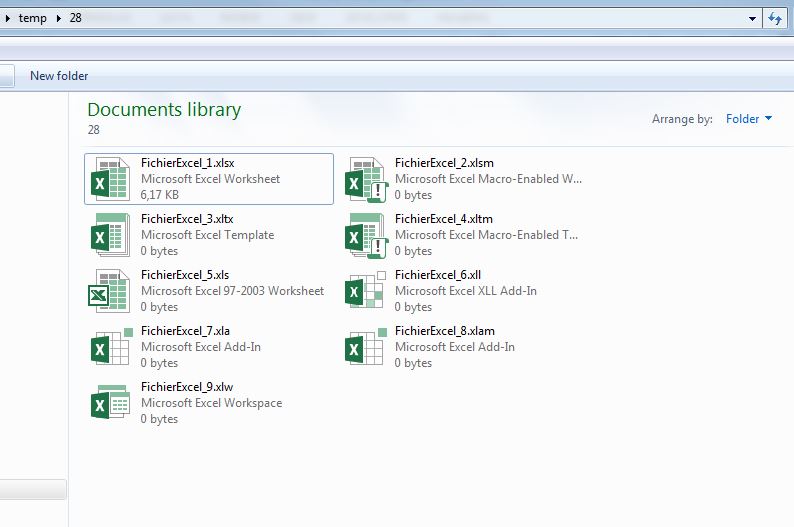
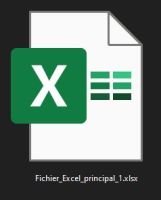
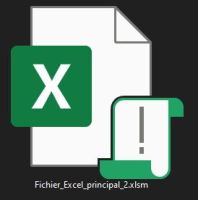
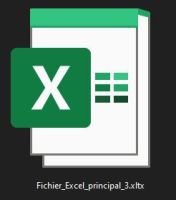
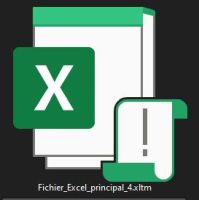
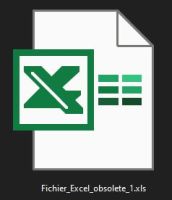
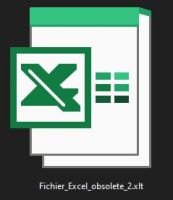

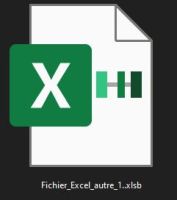
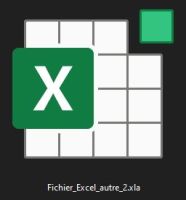
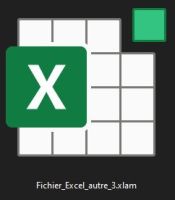
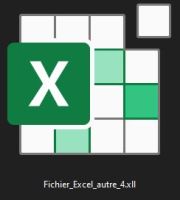
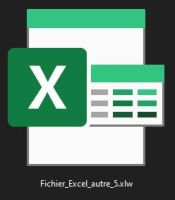
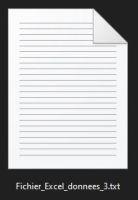


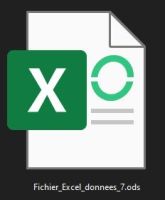

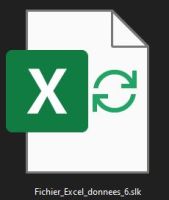
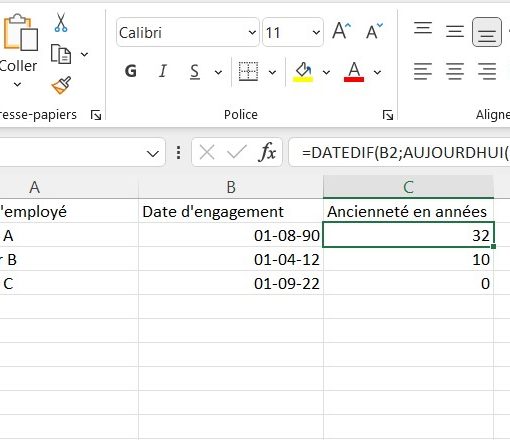


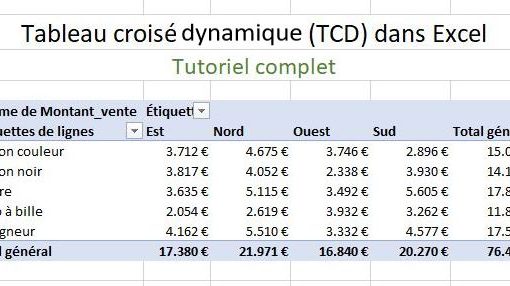
Commentaire sur “Formats des fichiers Excel: détails et comparaisons”
Bonjour,
Petite question au sujet de ces différentes extensions de fichiers Excel;
Dans l'explorateur de fichiers, je vois bien mon fichier avec le nom suivant: NomDeFichier.xlsm
Lorsque j'ouvre celui-ci, le nom apparaissant tout en haut de la fenêtre devient: NomDeFichier.xlsm:2
Comme j'ai plusieurs onglets dans ce fichier et que je veux afficher une nouvelle fenêtre d'un de ces onglets, le nom apparaissant en haut de cette nouvelle fenêtre est : NomDeFichier.xlsm:3
Je peux comprendre, qu'Excel numérote les fenêtres du même fichier mais pourquoi "NomDeFichier.xlsm:2" dés que j'ouvre mon fichier à partir de l'explorateur alors qu'il n'y a encore qu'une seule fenêtre d'ouverte?
Cordialement.
Pouvez-vous m'expliquer pourquoi cela apparait de cette manière?